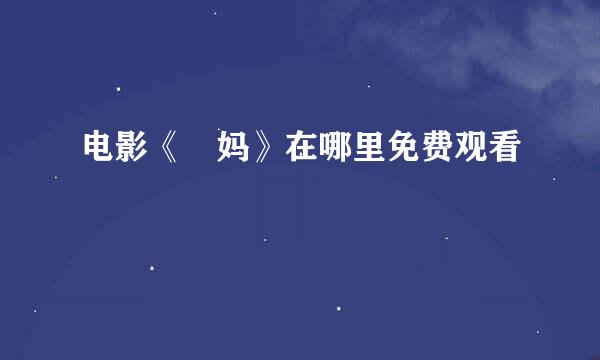如何使用图片制作微电影
的有关信息介绍如下:
拍摄视频的方法自不必说,手机、相机都可以拍出高清电影视频,这里我跟大家分享如何使用静态图片,制作微电影,其中涉及到视频的多种编辑技巧,希望对你有所帮助。
首先启动MovieMaker电影制作软件,单击导入图片按钮。
导入一组图片。为了节省时间,可以全部选中,一次性导入。
选中所有图片,右击,选择添加到时间线,这样所有图片都跑到时间线上了。
单击世界线两张图片的交界处,单击任务窗格里的查看视频过渡,选择一种效果,右击,选择添加到时间线即可,没两张图片之间都设置一种过渡的效果。
选中第一张图片,单击任务窗格里的查看视频效果,选择一种效果,右击,添加到时间线。
然后制作片头片尾,单击制作片头片尾按钮,在电影开头添加片头,输入文字:美丽的湖泊。单击更改片头动画,设置为片头透明重叠动画效果。
同样的方式设置片尾,字幕为THE END。在片头、片尾和正片之间也分别添加过渡效果。制作完成后,单击完成。
最后添加背景音乐,单击导入音频按钮,导入一个音乐文件。
右击,音乐文件,添加到时间线。
接下来把音频文件多余部分裁剪掉,具体做法是,选中音乐轨道,把播放线移动后电影结束处,单击剪辑,选择拆分,选中多余部分右击,删除,然后移到前面设置淡入,在结束处设置淡出。
如何导出电影呢?单击任务窗格最后一项,完成电影底下的保存到我的电脑,即可保存微电影。